オプション~データファイルを設定~マスターを登録:見積書 ・ 請求書 ( 納品書 ・ 受領書 ) For Access
小数点以下桁数などの設定・新規データファイルの作成・顧客、自社情報、社員マスターの登録方法
 Home
Home  見積~領収
見積~領収  目次
目次(1)オプション
a.小数点以下桁数と小数表示する項目を設定します。これは、入力画面、一覧、印刷等全てに反映します。※例えば、小数点以下桁数を2桁で入力されたデータを0桁には変更しないでください。(四捨五入される為)
逆に0桁を2桁に変更はOKです。
b.金額に「¥」マークを表示、印刷するか設定します。
c.一覧表示のフォントを設定します。
d.顧客マスターのメーラー起動方法を設定します。
ご使用されているメーラーやパソコンの環境によっては使用できない場合があります。
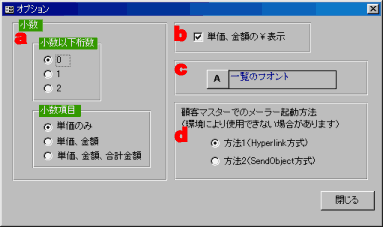
(2)データファイルを設定
初めての場合や、部門等でデータファイルを区分したい場合、新規ファイルを作成します。1.作成するファイル名を入力します。
2.作成するフォルダを設定します。
3.始めて作成する場合は、「作成条件」上の「新規に作成」を選択します。
新年度等で顧客などのマスターデータを引継ぎたい場合は、下の「指定ファイルからマスターのみコピー」を選択します。
この場合、コピー元のファイルを指定してください。
4.「開始」ボタンで作成します。
メニューに戻ると、今作成したファイルが使用する対象ファイルになります。
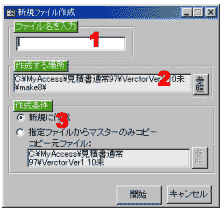
(3)マスターを登録
顧客、自社情報、社員の基本的な入力方法は、ほとんど同じですのでここでの説明も一緒と考えてください。自社情報、社員マスターでは並び替え・抽出等はできません。
顧客マスターの場合、個人宛は会社名を入力する必要はありません。 顧客名のみでもOKです。
1.必要なデータを入力してください。
「位置」の項目は印刷時下のようになります。
1の場合:株式会社ABC
2の場合:ABC株式会社
2.さらにデータを追加する場合は、「追加」ボタン
3.削除する場合は、まず削除したいデータを下表から選択し「削除」ボタンをクリックします。
4.ExcelかCSV形式でファイル保存を行います。
5.一覧をプレビュー、印刷するボタン
6.データを移動させるボタン
a.顧客マスターのみ表上で右クリックするとメニューが表示されます。
これにより、フィルタ(抽出)と並び替えが可能です。
・選択フィルタ:カーソルがあるデータで抽出します。
・非選択フィルタ:カーソルがあるデータ以外で抽出します。
・フィルタ並び替えの解除:抽出、並び替えを解除します。
・昇順、降順で並び替え:カーソルがある列の並び替えを行います。
b.顧客マスターのみメーラーを起動することができます。
ご使用されているメーラーやパソコンの環境によっては使用できない場合があります。
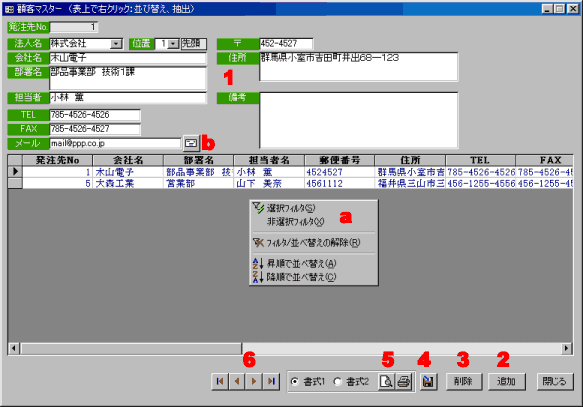
 Home
Home  見積~領収
見積~領収  目次
目次Copyright(C) FeedSoft